如何創建 Youtube 視頻
已發表: 2022-02-13您是 YouTube 新手嗎? 你想創建一個 YouTube 視頻嗎? 那麼這是適合您的文章。 只需閱讀本文,只需三個步驟即可為 YouTube 創建視頻。
目錄
如何創建 YouTube 視頻
只需三個步驟,您就可以創建一個 YouTube 視頻。
- 首先,選擇一個美麗的地點並使用以下方式拍攝您的作品(短片、舞蹈、唱歌、演講等):
- 數碼相機,
- 智能手機,
- 台式機和
- 筆記本電腦。
- 第二步,您需要編輯已錄製的視頻。 並為其添加優雅的外觀。
- 第三步,您需要在 YouTube 上上傳並發佈單個精美視頻。
- 您可能會喜歡:2020 年 YouTube 的 5 種最佳替代品
- Vimeo 與 YouTube:哪個更好,有什麼區別
第 1 步:選擇一個美麗的位置並拍攝您的視頻
為了讓您的 YouTube 視頻更加自然,首先,您需要選擇一個美麗的地方來拍攝您的視頻。 接下來,使用以下任何設備拍攝您的視頻。
1.1 使用數碼相機和智能手機拍攝您的視頻

- 假設,如果您正在製作短片,那麼您必須購買質量好的相機。
- 如今,數碼相機的成本已經降低。 即使是佳能、索尼、松下等品牌相機公司也以實惠的價格提供相機。 因此,您可以在預算範圍內選擇合適的相機。
- 或者,如果您擁有配備優質相機的 Android 或 iOS 移動設備,那麼您可以使用它來製作您的 YouTube 視頻。 你可以避免購買相機。 因為具有優質相機的智能手機價格實惠。
- 但是,如果您想要高質量的視頻,那麼您需要購買相機或者您必須租用它。
- 接下來,開始使用智能手機或數碼相機錄製您的短片或舞蹈或其他娛樂活動。
1.2 使用台式機和筆記本電腦拍攝視頻

- 假設您只想坐在攝像機前製作 YouTube 視頻,那麼您可以使用台式機和筆記本電腦來完成。
- 但是這些設備必須有一個內置的網絡攝像頭。 或者您需要為他們連接單獨的網絡攝像頭。
- 在這裡,您還必須選擇一個美麗的地方,並開始在網絡攝像頭前記錄您的講話和情緒。
提示:當您想要製作操作視頻時,必須使用任何一款頂級屏幕錄製軟件,如 Camtasia。 我們建議使用 Camtasia,因為它會為您提供視頻編輯功能以及屏幕錄製功能。
第 2 步:編輯您的視頻。 並製作一個美麗的視頻
- 錄製視頻後,編輯是創建 YouTube 視頻的關鍵。
- 雖然編輯很耗時,但它可以讓您在 YouTube 上的視頻更加優雅。 許多用戶吸引觀看您的視頻。
- 但是你需要在編輯中做什麼? 在編輯視頻期間,您需要執行以下操作。
- 合併您錄製的所有視頻。
- 為視頻中的角色添加標題。
- 如果需要,請添加音樂。
- 在需要的地方添加慢動作效果。
- 並添加更多效果,讓您的視頻更優雅。
- 但是如何編輯視頻? 網絡上有很多免費的視頻編輯器可以用來編輯和美化您的視頻。 那些是:
- OpenShot 視頻編輯器 (Windows/Mac/Linux)。
- 截圖(Windows/Mac/Linux)。
- 巧影(安卓和iOS)
還有更多您可以選擇編輯您的視頻。
提示:如果您想要最好的功能,您必須使用任何一位頂級專業視頻編輯器,如 Wondershare Filmora。 我們建議使用 Filmora,因為它具有終身許可證。 與其他視頻編輯器不同,您無需支付年費。 您還可以查看我們的 Wondershare 折扣券頁面,了解 Wondershare 產品的最新優惠。
2.1 OpenShot 視頻編輯器
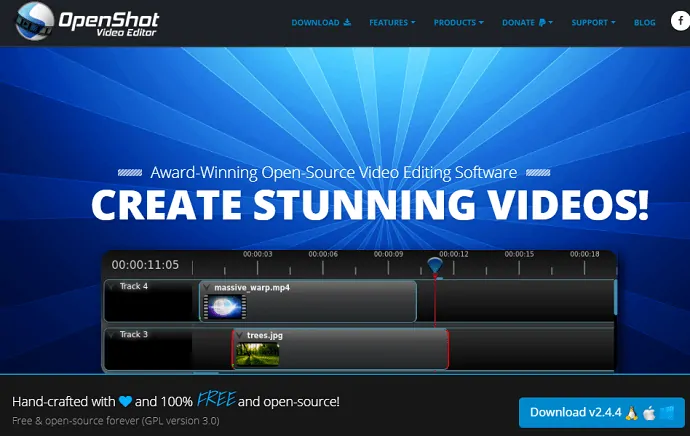
- OpenShot Video Editor 是一個完全免費的開源視頻編輯器,適用於 Windows 和 Linux 用戶。
- 以下是此視頻編輯器的主要功能,您可以使用它們來創建優雅的 YouTube 視頻。
將視頻文件添加到時間軸

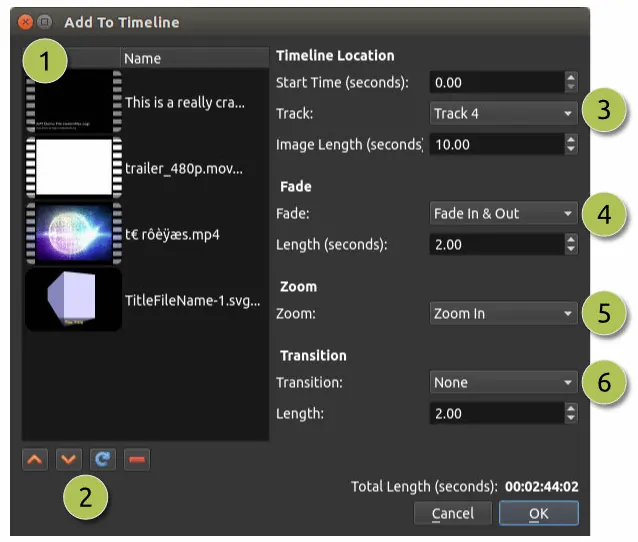
使用此編輯器,您可以輕鬆地將視頻文件添加到時間線以合併和編輯它們。
添加音樂
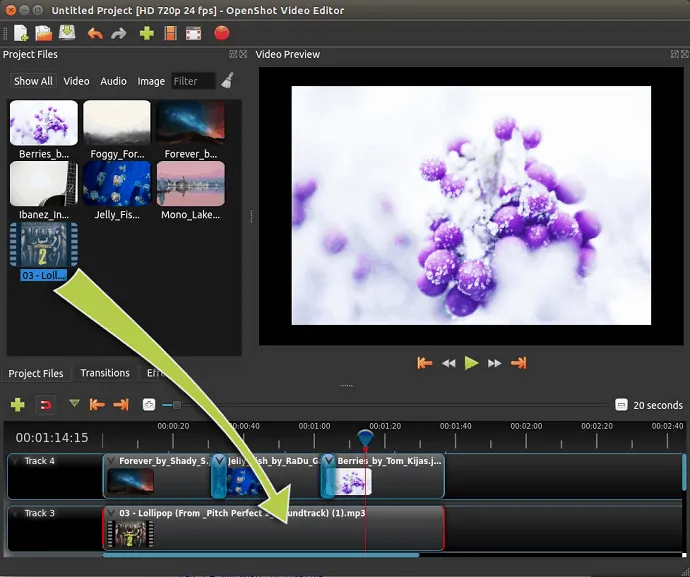
如果需要,您還可以在視頻中添加音樂。
此外,此視頻編輯器允許您執行以下操作:
- 您可以從視頻中刪除背景。
- 您可以為視頻添加標題。
- 您可以為視頻添加慢動作效果。
- 它為您提供了許多簡單的方法來剪切您的視頻。
- 您可以淡化、滑動、反彈和動畫視頻項目中的任何內容。
- 你可以做的更多。
推薦:適用於 YouTube 的 5 大最佳視頻編輯軟件
2.2 Shotcut(視頻編輯器)
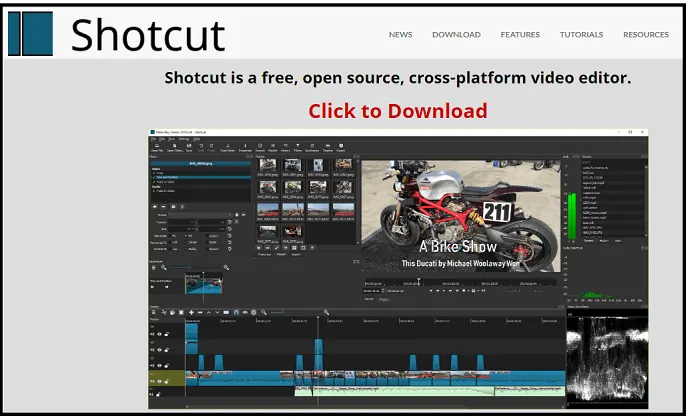
- Shotcut 是另一個免費的開源視頻編輯器,適用於 Windows、Mac 和 Linux 用戶。
- 它還提供了編輯視頻所需的所有功能。 並且提供了比 OpenShot 更多的功能。
- 我在這裡討論它的一些關鍵特性。
- 它支持數百種音頻和視頻格式。
- 您可以控制視頻和音頻的速度效果。
- 您可以反轉剪輯。
- 您可以從文件管理器中拖放文件。
- 您可以從視頻剪輯中分離音頻。
- 您也可以添加文本。
- 它支持4K分辨率。
- 此外,它還具有屏幕、網絡攝像頭和音頻捕獲功能。
- 它還為您提供了更多功能來增強您的視頻。
2.3 巧影(安卓和iOS)
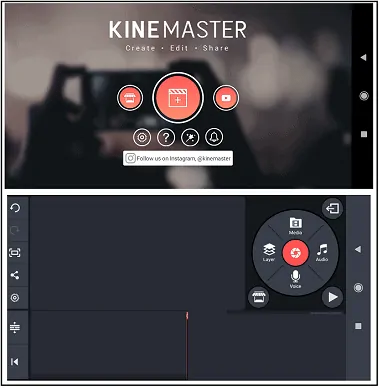
- 巧影是一款適用於 Android 和 iOS 設備的精美應用。
- 使用此應用程序,您只需使用智能手機本身即可直接編輯和混合所有視頻。 而且您無需使用筆記本電腦和台式機。
- 這個應用程序的最佳功能是:
- 您可以編輯、修剪、拼接和裁剪視頻。
- 它支持多層視頻、圖像、文本、特效、手寫等。
- 您可以添加背景音樂、語音轉換器和音效。
- 您也可以反轉視頻以獲得獨特的外觀。
- 它提供了許多混合模式來創造美麗的效果。
- 您可以使用其關鍵幀動畫工具向圖層添加運動。
- 您可以控制視頻的速度。 您可以為視頻添加慢動作效果。
- 此外,您可以以 30FPS 的速度導出 4K 2160p 視頻。
- 它為您提供的更多功能可以美化您的視頻。
第 3 步:上傳並在 YouTube 上發布
- 現在是在 YouTube 上上傳和發布視頻的最後一步。
- 如果您已經有 YouTube 帳戶。 然後使用您的憑據登錄。
- 或者,如果您沒有 YouTube 帳戶,則可以使用您的 Gmail 帳戶登錄。 或者,您可以註冊創建一個新的 YouTube 帳戶。
- 接下來,登錄後,單擊頂部的視頻符號。 然後上傳視頻。
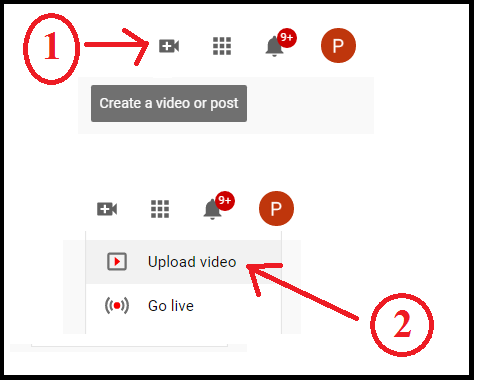
接下來,單擊選擇文件按鈕。 然後遵循並管理一些選項。 然後在 Youtube 上創建您的視頻。
結論
現在,您只需三個步驟即可輕鬆創建 YouTube 視頻。 並且您在選擇拍攝地點時必須足夠小心,以使您在 YouTube 上的視頻看起來更自然。 而且您需要更多地專注於編輯視頻以使其更加優雅。 然後許多用戶吸引到您的視頻並可以觀看它。
除了免費的視頻編輯器,您還可以使用 iMovie、Movavi 等高級視頻編輯器。 因為與免費增值編輯器相比,高級編輯器提供了更多功能。
- 閱讀下一篇:從 YouTube 視頻下載音頻的 3 種簡單方法
- 您如何下載 YouTube 視頻? 我做的3種方法!!
我相信本教程如何創建 YouTube 視頻可幫助您通過三個步驟創建 YouTube 視頻。 如果您喜歡這篇文章,請分享並關注 Facebook、Twitter 和 YouTube 上的 whatvwan 以獲得更多提示。
如何創建 YouTube 視頻 - 常見問題解答
如何製作自己的 YouTube 視頻?
您只需三個步驟即可製作自己的 YouTube 視頻。 有關完整的詳細信息,請按照本文進行操作。
YouTubers 用什麼來編輯視頻?
OpenShot (Windows/Mac/Linux)、iMovie (Mac)、Movavi (Windows/Mac)、Camtasia (Windows/Mac) 等等。
我可以將 30 分鐘的視頻上傳到 YouTube 嗎?
首次可以上傳最長時長為 15 分鐘的視頻。 但是一旦您驗證了您的 Google 帳戶,您就可以上傳時長超過 15 分鐘的視頻。 可接受的上傳視頻文件大小限制為 128GB 或 12 小時,以最小者為準。 YouTube 不會為上傳您的視頻收取任何費用。
